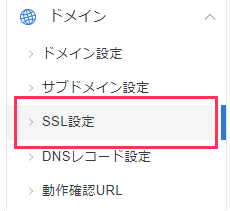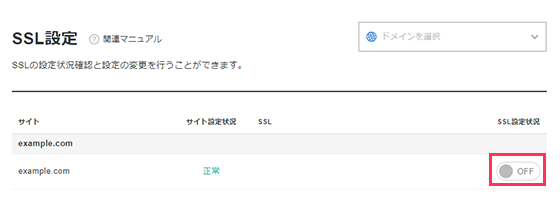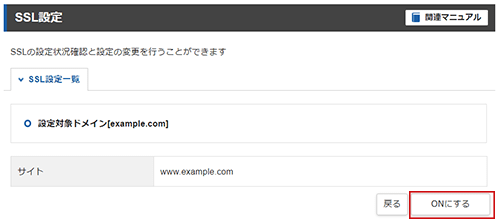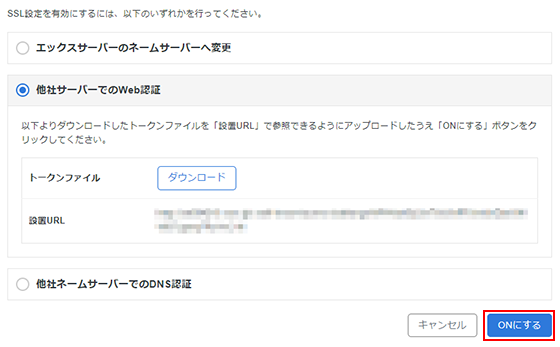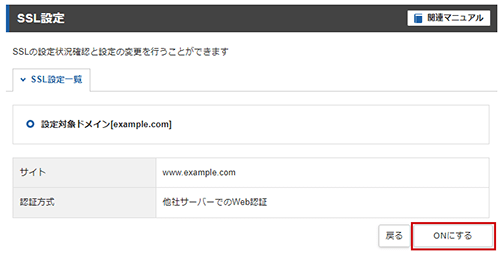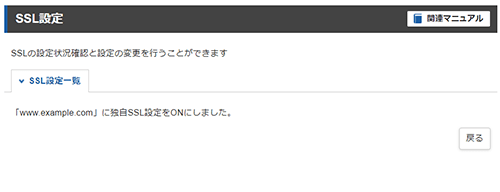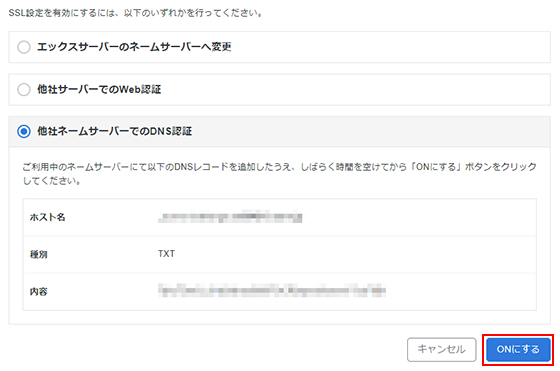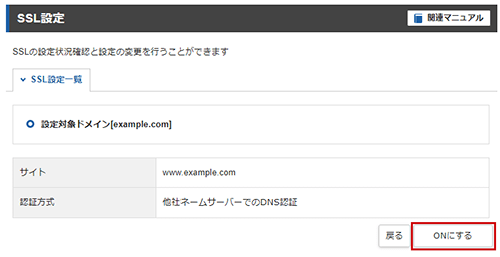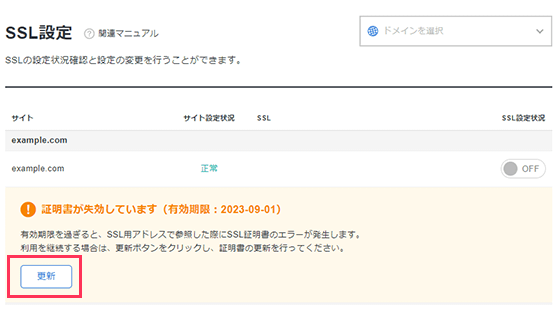サイトシールに対応した著名ブランドの証明書が利用可能な「オプション独自SSL」については、マニュアル「オプション独自SSLのお申し込み」を参照してください。
動画でも設定方法について説明されているので、こちらでも確認することができます。
- 動画マニュアルは2022年12月時点の画面情報です。
無料独自SSLの設定方法
「変更」をクリック
設定完了
一覧画面に設定したドメインが表示されていれば設定完了です。
最大1時間程度で反映されます。
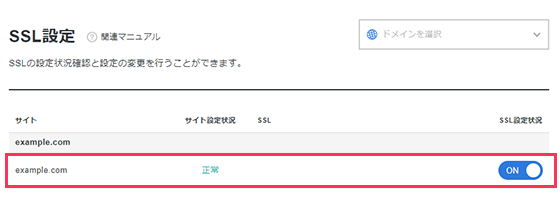
独自SSLの設定が完了した時点では、「http://~」から「https://~」のURLへ自動的に転送されることはありません。
Webサイトにおけるすべての表示を常時SSL化する場合は、マニュアル「Webサイトの常時SSL化」を参照してください。
他社サーバーですでに運用中のサイトに対して無料独自SSLを事前に設定する
他社サーバーですでに運用中のサイトに対しても、エックスサーバー側で無料独自SSLを事前に設定することが可能です。
HTTPS化されたサイトをエックスサーバーに移転する際などに利用してください。
ネームサーバーの変更に関する注意事項
無料独自SSLの設定およびサーバーデータの移行作業が完了するまでは、移行するドメイン名のネームサーバーを変更しないように注意してください。
SSL設定やサーバーデータの移行作業が完了する前にネームサーバーを変更すると、一時的にサイトが見られなくなる可能性があります。
「無料独自SSL」を事前に設定するには、「他社サーバーでのWeb認証」を行う方法と、「他社ネームサーバーでのDNS設定」を行う方法の2通りがあります。
サーバーパネル「ドメイン設定」より移行するドメイン名を追加したうえで、以下のいずれかの作業で無料独自SSLを設定してください。
他社サーバーでWeb認証を行う場合
「他社サーバーでのWeb認証」を選択
「他社サーバーでのWeb認証」を選択して、表示されたトークンファイル項目の「ダウンロード」ボタンをクリックしてください。
トークンファイルのダウンロードが始まりますので、PC上の任意の場所に保存してください。
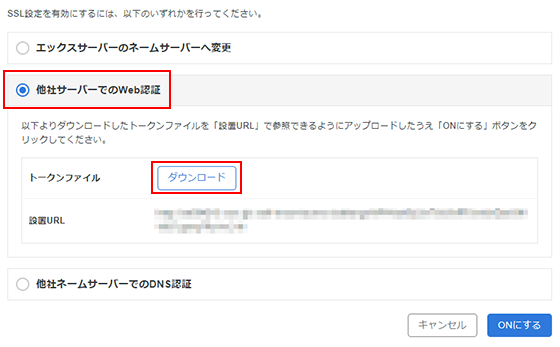
トークンファイルが2つ表示された場合は、両方のファイルに対してダウンロードおよび後述の「4.移行元サーバーにトークンファイルを設置」を実施してください。
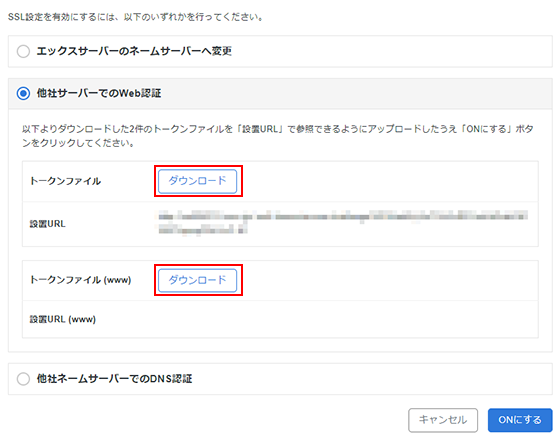
移行元サーバーにトークンファイルを設置
ダウンロードしたトークンファイルを、「設置URL」に記述されているURLで参照できるように、移行元サーバーに設置してください。
「トークン設置URLにアクセスできませんでした。」というエラーが出る場合
トークンファイルが正しく設置できていない可能性があります。
また、移転元のWebサイトで常時SSL化(全てのアクセスを「https://~」で表示する設定)を設定している場合、設置URLにアクセスができず、Web認証ができません。
その場合は一時的に常時SSL化の設定を解除してからWeb認証を試してください。
正しく設定できているにも関わらずエラーとなる場合は、DNS認証を試してください。
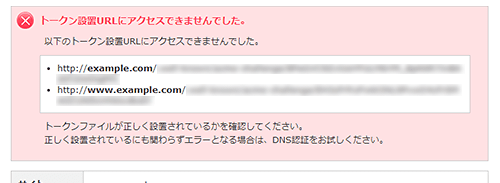
他社ネームサーバーでDNS認証を行う場合
「他社ネームサーバーでのDNS認証」を選択
「他社ネームサーバーでのDNS認証」を選択してください。
他社ネームサーバーに登録するDNSレコードが表示されます。
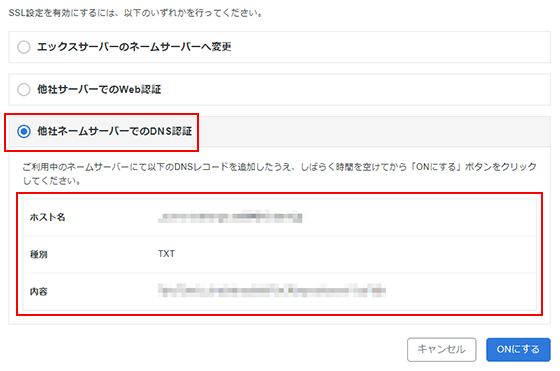
DNSレコードが2つ表示された場合は、両方のレコードに対して後述の「4.移行元ネームサーバーにDNSレコードを追加」を実施してください。
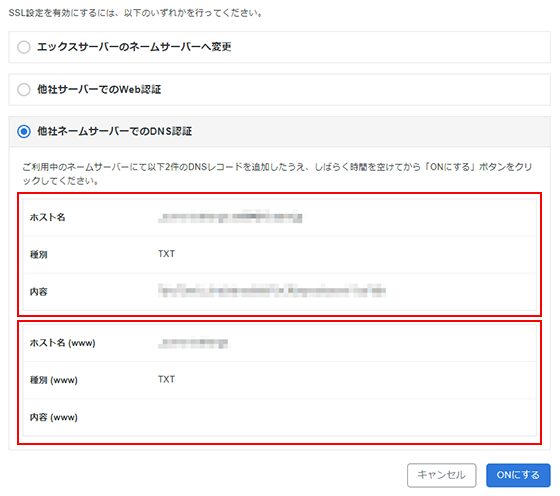
移行元ネームサーバーにDNSレコードを追加
表示されたDNSレコードを、移行元ネームサーバーに追加してください。
- 移行元ネームサーバーにおけるDNSレコードの追加方法が不明の場合は、エックスサーバーのサポート窓口ではなく、移行元へ問い合わせるようにしましょう。
「トークンのDNSレコードが見つかりませんでした。」というエラーが出る場合
DNSレコードが正しく追加できているかを確認してください。
正しく追加できている場合は、DNSレコードの反映に時間がかかっている可能性があります。
しばらく時間を空けたうえで再度DNS認証を試してください。
反映に要する時間については、他社ネームサーバーに問い合わせてください。
正しく追加できており、時間を空けたうえでもエラーとなる場合は、Web認証を試してください。
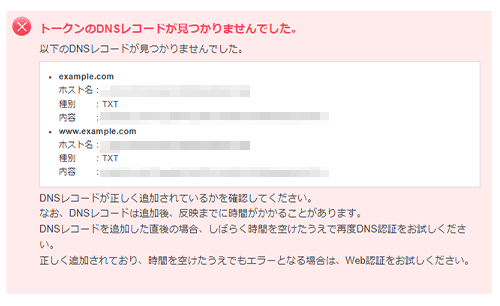
証明書の自動更新について
無料独自SSLで使用するSSLサーバー証明書の有効期限は、発行日から90日間です。
エックスサーバーサポートにて、有効期限から30日前・25日前・20日前にそれぞれ自動更新を行い、有効期限が延長されます。
エックスサーバーサポートによる自動更新が失敗した場合、メールで更新未完了の連絡が来ます。
25日前・20日前にもそれぞれ再度更新が行われますが、下記に該当する場合は自動更新ができないので、
手動で更新の手続きを行ってください。
自動更新が繰り返し失敗してしまう原因と対処方法
- 設定ドメインのネームサーバーもしくはDNSレコードがエックスサーバーを参照していない
- 設定ドメインが当サービスのご契約サーバーを参照するように修正してください
- マニュアル「ネームサーバーの設定」
- 設定ドメインに対して、リダイレクト設定をされている
- 更新完了までの間、一時的に無効にしてください
- マニュアル「.htaccess」
更新手順
上記(1)(2)いずれかの対応確認後、サーバーパネルより手動で更新をすることができます。
「更新」をクリック
エックスサーバー公式マニュアル:無料独自SSL設定